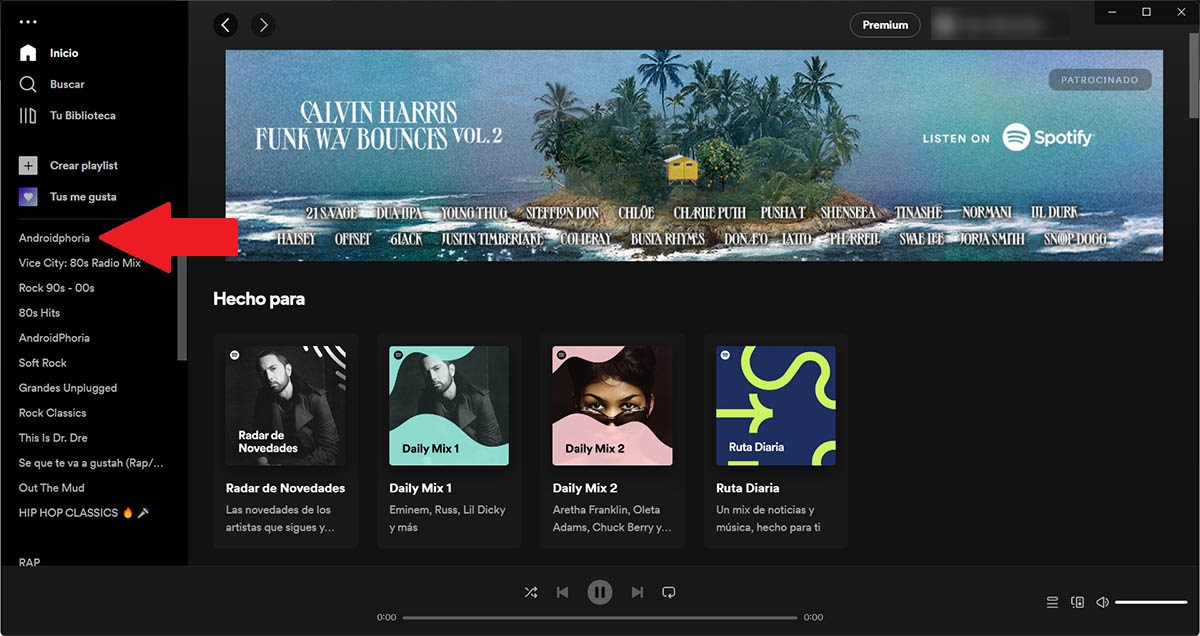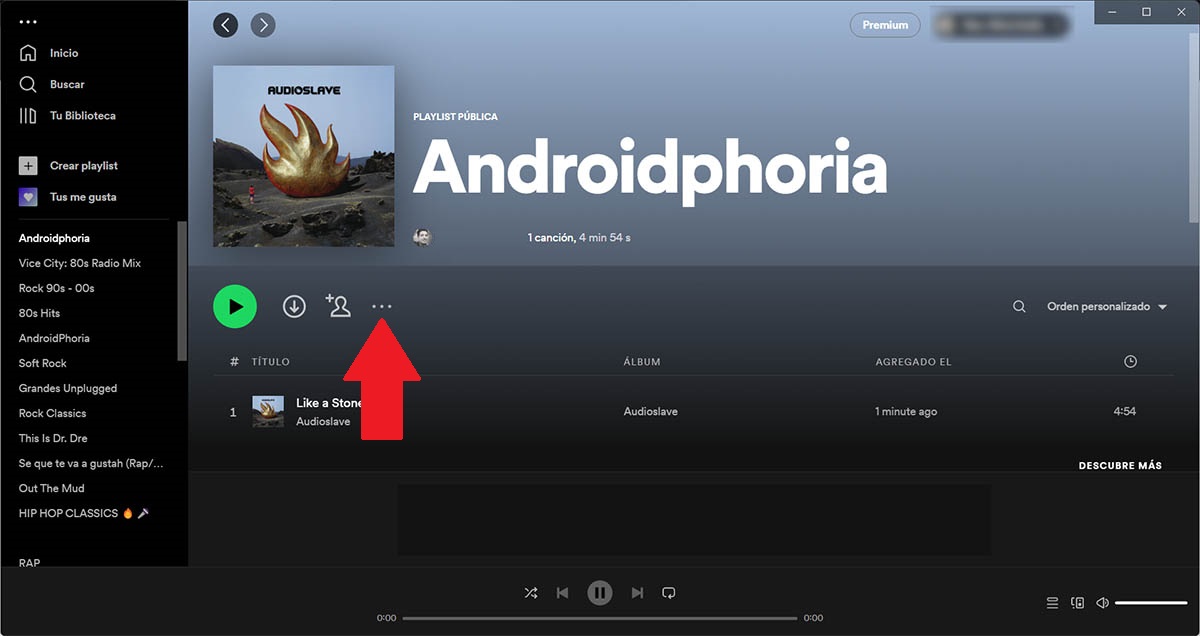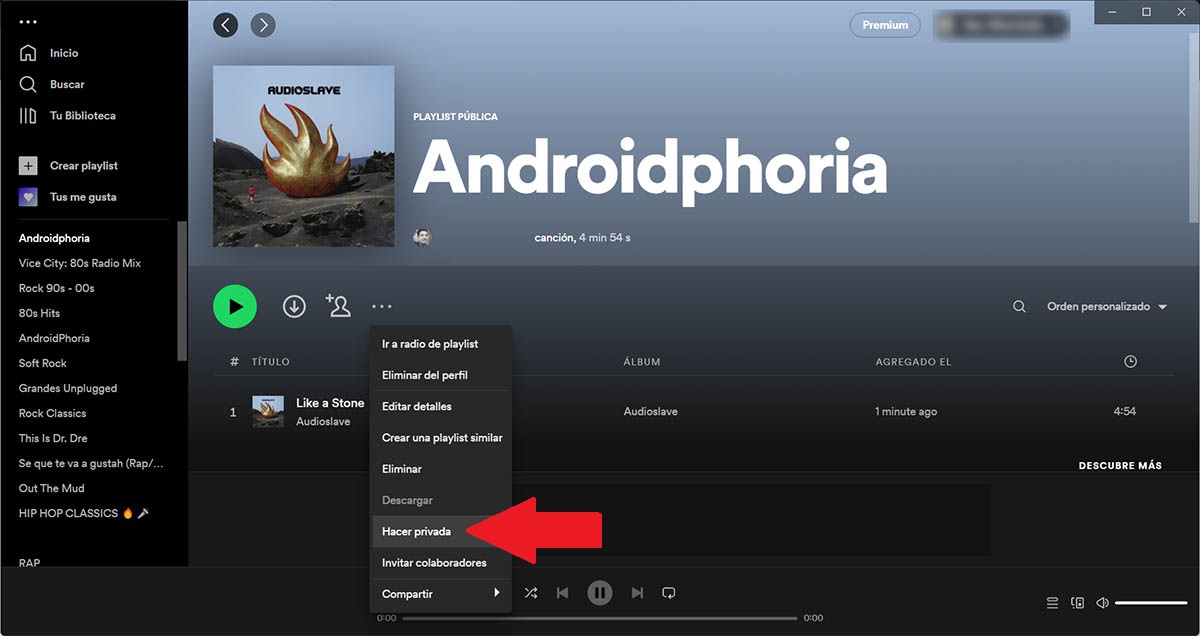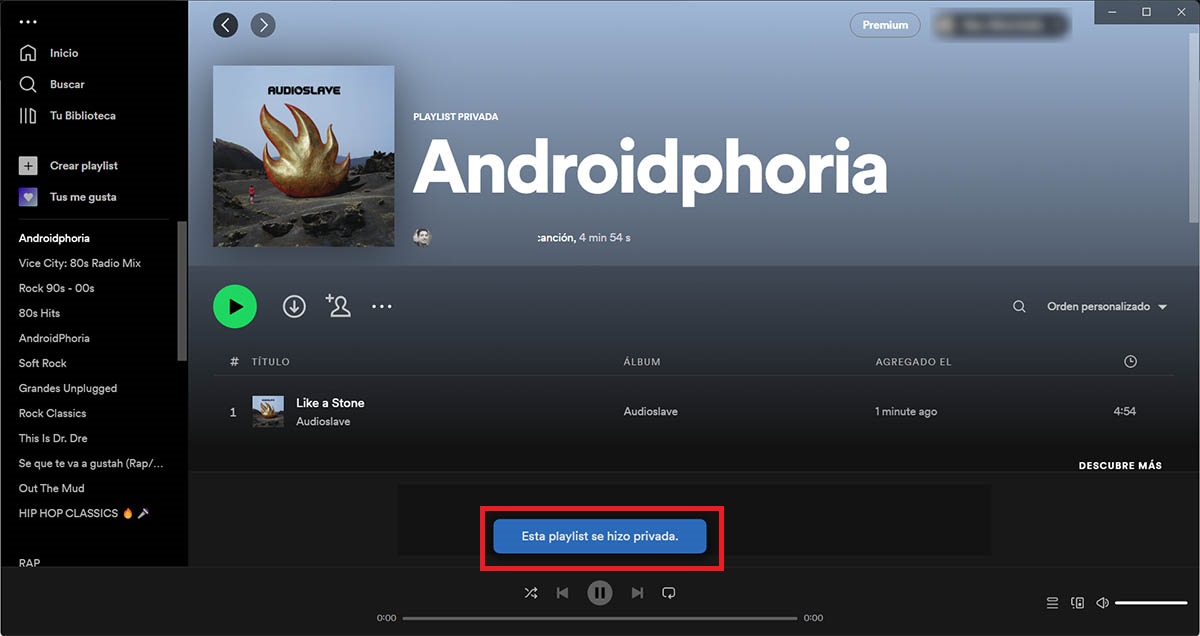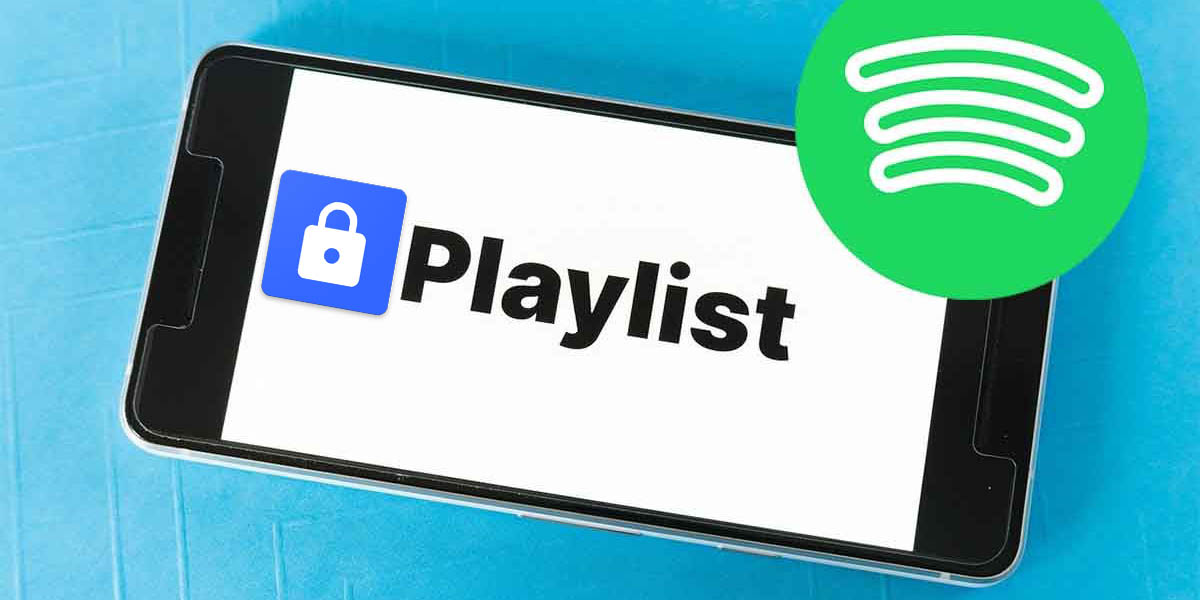
¿Cansado de que tus amigos puedan ver las playlists que has creado en Spotify? Si tu respuesta a esta pregunta ha sido “sí”, déjanos decirte que no es necesario que las elimines, pues Spotify permite poner cualquier playlist en privado.
Ya sea que uses Spotify desde tu móvil, tablet o PC, la plataforma de streaming de música más utilizada en el mundo, dispone de una opción que convierte cualquier playlist pública en privado.
¿Te interesa saber cómo poner tus playlists de Spotify en privado? Solo tienes que seguir leyendo, pues aquí vamos a mostrarte cómo hacer que tus playlists sean totalmente privadas, ¡es más fácil de lo que parece!
Así puedes poner una playlist de Spotify en privado
Antes de que te mostremos cómo llevar a cabo este procedimiento desde un móvil u ordenador, es necesario mencionar que no hace falta tener Spotify Premium para poder acceder a dicha función.
Poner una playlist de Spotify en privado desde el móvil
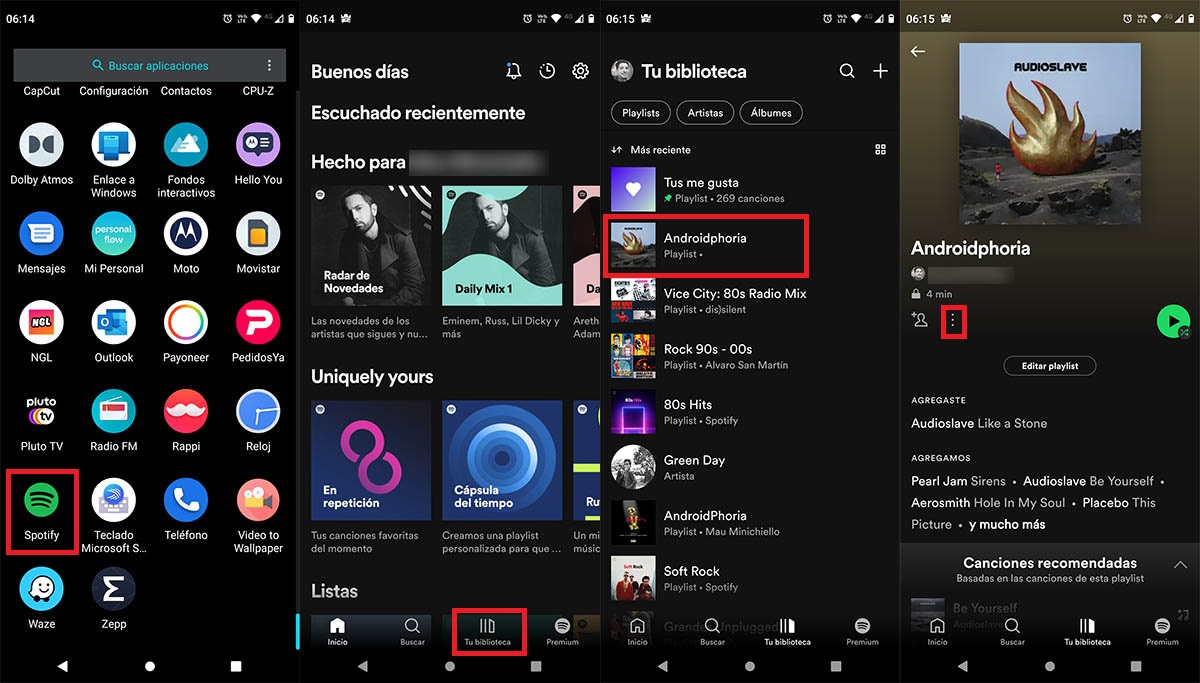
- Abre la app de Spotify que tienes instalada en tu teléfono.
- Pincha sobre la pestaña que dice “Tu biblioteca”.
- Entra en la playlist que quieres poner en privado.
- Pulsa sobre los tres puntos verticales que aparecen debajo del nombre de la playlist.
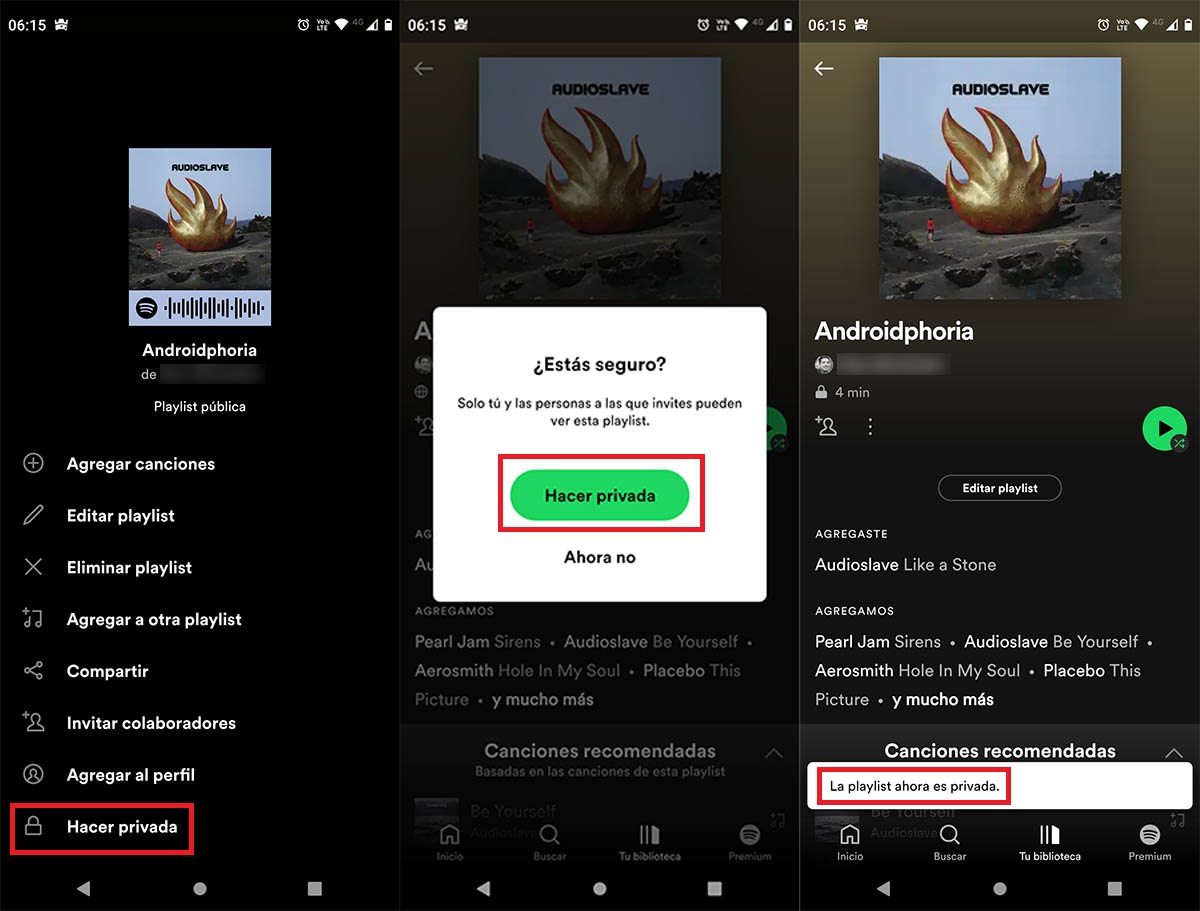
- Vete hasta el final del menú y pincha sobre “Hacer privada”.
- Confirma los cambios pulsando en el botón de color verde que dice “Hacer privada”.
- Si realizaste todos los pasos de forma correcta, verás un mensaje que dirá lo siguiente: “La playlist ahora es privada”.
Poner una playlist de Spotify en privado desde el PC
- Abre la app de Spotify para PC, o bien ingresa en la versión web de la plataforma. Una vez dentro de tu cuenta de Spotify, tendrás que seleccionar la playlist que quieres poner en privado.
- Realiza un clic sobre los tres puntos horizontales que se ubican debajo del nombre de dicha playlist.
- Se desplegará un menú con varias opciones, elige la que dice “Hacer privada”.
- Si hiciste todos los pasos al pie de la letra, verás un mensaje que dirá lo siguiente: “Esta playlist se hizo privada”.
Vale añadir que este procedimiento no se puede hacer de manera masiva, ¿qué quiere decir esto? Que si tienes muchas playlists y quieres hacerlas privadas, tendrás que hacerlo una por una.
Por último, pero no por eso menos importante, si Spotify no abre en tu móvil Android, o bien presenta problemas al momento de hacer privada una playlist, te recomendamos borrar el caché de la app y volver a iniciar sesión con tu cuenta.